Zapobiegaj dostępowi do wiersza polecenia w systemie Windows
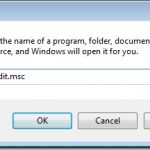
- 2807
- 339
- Juliusz Janicki
Polecenie Windows jest solidnym rozwiązaniem dla administratorów do szybkiego i łatwego utrzymania systemu sprawnego. Rzadko zdarza się, że przeciętny użytkownik ma zastosowanie do wiersza polecenia.
Zamiast zapraszać pokusy, wielu administratorów zapobiega dostępowi do monitowania polecenia, aby zniechęcić użytkowników do rozwiązywania problemów z błędami komputerowymi i szturchaniem, gdzie mogą zagrozić integralności systemu.
Spis treściPolecenie Windows Windows
Polecenie polecenia Windows (czasami wywoływane przez DOS) to narzędzie, które pozwala administratorom tworzyć funkcje wsadowe, rozwiązywanie problemów z błędami komputerowymi i wywoływanie poleceń całego systemu, aby administracja łatwiejsza i bardziej wydajna. Przeciętny użytkownik ma niewiele zastosowania do tego narzędzia.
Sieć jest pełna porad, jak naprawić błędy na komputerze opartym na systemie Windows. Niektórzy użytkownicy podejmują się do rozwiązywania problemów i naprawy własnych błędów, a nie czekanie na profesjonalistę.
Niektórzy administratorzy ułatwiają sobie i zapobiegają dostępowi użytkownika do wiersza polecenia zamiast odmawiania niektórych funkcji na podstawie funkcji. Zapobieganie dostępowi do wiersza poleceń to szybki sposób, aby upewnić się, że użytkownicy nie szli w obszarach, w których nie powinni się rozmieścić.
Wyłącz wiersz polecenia Windows za pośrednictwem zasad grupy
Notatka: Ta metoda opisana poniżej będzie działać w systemie Windows Vista, Windows 7 i Windows 8/10, ale nie będzie działać dla wydań domowych lub startowych, ponieważ nie zawierają obsługi edycji zasad grupowych. W tych przypadkach możesz użyć wymienionej poniżej metody rejestru.
Zaloguj się do systemu Windows za pomocą konta, które ma uprawnienia administracyjne. Kliknij Start> Uruchom otworzyć Uruchomić Dialog. Jeśli nie widzisz Uruchomić polecić na swoim Początek menu, przytrzymaj Okna klucz na klawiaturze i naciśnij R klucz. w Uruchomić pudełko, wpisz gpedit.MSC i kliknij OK przycisk.
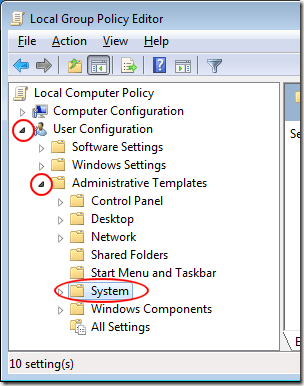
W panelu prawej ręki zlokalizuj i kliknij dwukrotnie na oznaczony wpis Zapobiegaj dostępowi do wiersza polecenia.
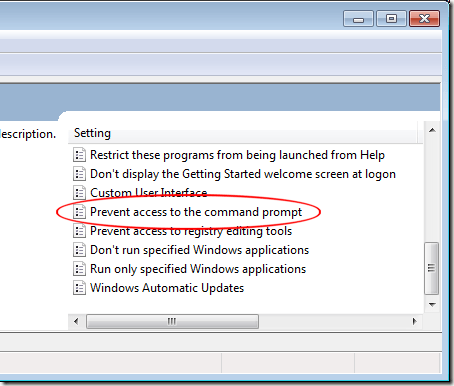
Powinieneś teraz patrzeć na Zapobiegaj dostępowi do wiersza polecenia okno. Podobnie jak większość instalacji systemu Windows, to ustawienie powinno być ustawione na Nie skonfigurowane opcja. Kliknij na Włączony opcja i kliknij OK przycisk.
Zamknij wszystkie inne otwarte okna i gotowe. Nie musisz ponownie uruchamiać komputera, aby ustawienie mogło obowiązywać. Wszystkim użytkownikom komputera odmawia się dostępu do wiersza polecenia.
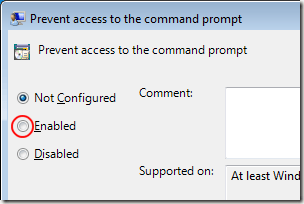
Wyłącz dostęp do wiersza polecenia za pośrednictwem rejestru
Jeśli nie masz dostępu do ustawień zasad grupy, możesz ręcznie przejść do rejestru i wyłączyć wiersz polecenia. Aby to zrobić, powinieneś najpierw upewnić się, że wykonasz kopię zapasową rejestru na wypadek, gdyby coś poszło nie tak.
Śmiało i otwórz edytor rejestru, klikając Start i wpisując Regedit. Przejdź do następującej ścieżki:
HKEY_CURRENT_USER \ Software \ Policies \ Microsoft \ Windows \
Zobaczysz kilka kluczy pod klawiszem Windows, ale prawdopodobnie nie System. Jeśli w systemie Windows nie ma klucza systemowego, musisz go utworzyć. Możesz to zrobić, klikając prawym przyciskiem myszy Okna i wybieranie Nowy - Klucz.
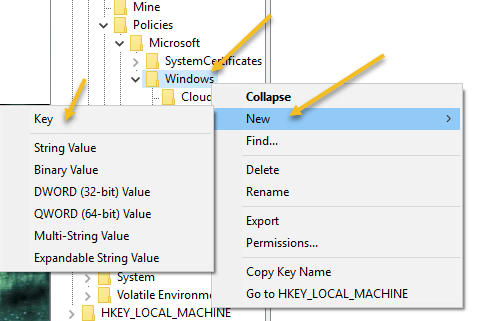
Nazwij system kluczowy, wybierz go, a następnie kliknij prawym przyciskiem myszy w panelu prawym i wybierz Nowy - Wartość Dword (32-bitowa).
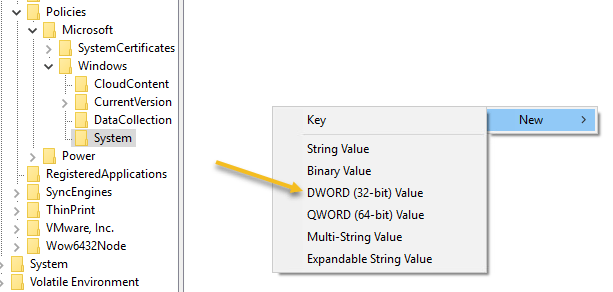
Nazwij wartość DisableCmd i naciśnij Enter. Następnie kliknij go dwukrotnie, aby go edytować, wybierz Dziesiętny i daj mu wartość 2. Oznacza to wyłączenie wiersza polecenia. Wartość 0 włączy wiersz polecenia, a wartość 1 wyłączy wiersz polecenia i zapobiegnie uruchomieniu skryptów.
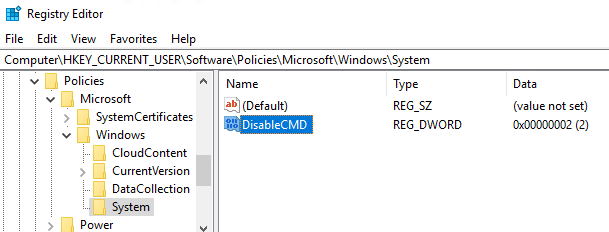
Zmiana powinna natychmiast wejść. Jeśli spróbujesz otworzyć wiersz polecenia, pojawi się, ale z następującą wiadomość:
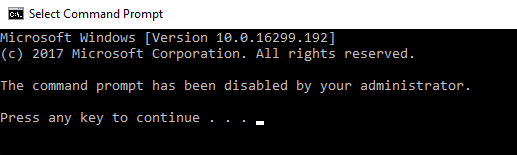
Chociaż wiersz polecenia jest użytecznym narzędziem administracyjnym, używa do niego niewielu przypadkowych użytkowników systemu Windows 7. Zamiast odmawiać dostępu do funkcji systemu operacyjnego na zasadzie funkcji, wielu administratorów woli zapobiegać dostępowi do wiersza polecenia, używając jednej z powyższych metod. Cieszyć się!
- « Dodaj przycisk narzędzia do zakładek do Google Chrome
- Napraw brakujące punkty przywracania systemu w systemie Windows Vista i 7 »

